Simplicity アップデート専用テーマ「Smooth Update」
Smooth Update は、2021 年 12 月 31 日をもちまして提供を終了いたしました。
WordPress 5.5 より、ZIP ファイルのアップロードによるテーマの上書き更新ができるようになりました。Simplicity 以外の他のテーマに変更せずに、WordPress 管理画面より Simplicity のアップデートが可能です。Smooth Update を使う必要はありません。
WordPress 5.5 からの機能を使ったテーマのアップデート方法の詳細は、WordPress5.5からZIPファイルで上書きアップデートができます をご参考ください。
特徴
Simplicity のアップデート時に使用する無料テーマ「Smooth Update」を作りました。
Smooth Update は、下記の項目に当てはまる方に適したテーマです。
- FTP ソフトを使っていない。
- WordPress 管理画面から Simplicity のアップデートをしている。
- アップデート後にウィジェットの配置が崩れて困っている。
Smooth Update は、WordPress 管理画面から Simplicity をアップデートする時に、一時的に有効化するテーマです。Smooth Update を有効化すれば、ウィジェットが動きません。
Smooth Update には、3 つの特徴があります。
ウィジェットの配置が崩れない
他のテーマを有効化し Simplicity をアップデートすると、ウィジェットの配置が崩れる場合があります。また、ウィジェットが「使用停止中のウィジェット」に移動する場合もあります。
それに対し、Smooth Update を有効化し Simplicity をアップデートすると、ウィジェットの配置が崩れません。ウィジェットが「使用停止中のウィジェット」に移動することもありません。
Simplicity 最新バージョンの全てのウィジェットエリアとウィジェットに対応しており、FTP ソフトを使わずとも安心してアップデートが可能です。
独自に追加したウィジェットにも対応可能
ご自身で追加したウィジェットエリアやウィジェットにも対応できます。
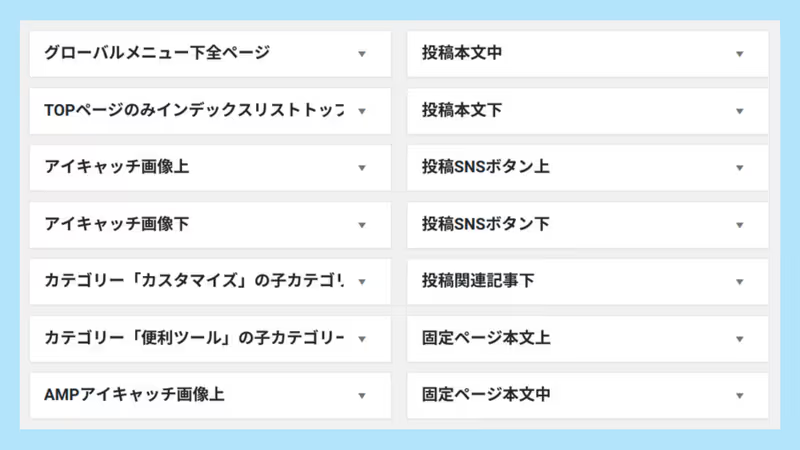
カスタマイズは、子テーマの functions.php に追加したウィジェットエリアやウィジェットのコードを Smooth Update の functions.php にコピペするだけと簡単です。
これにより、あらゆるウィジェットが動きません。
クローラーに配慮
Smooth Update を有効化すると、メンテナンスモードに入ります。
サイト上では「現在メンテナンス中のため、しばらくの間ご利用いただけません。」と表示されます。
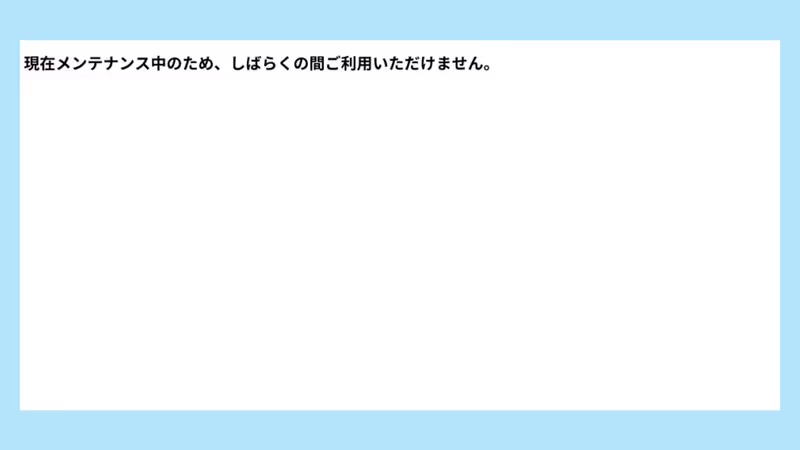
サイト上のデザインを変更したい場合は、デザイン性の高いメンテナンスページを作る WordPress プラグイン をご参考ください。
HTTP ステータスコードは、503 (Service Unavailable) を示します。
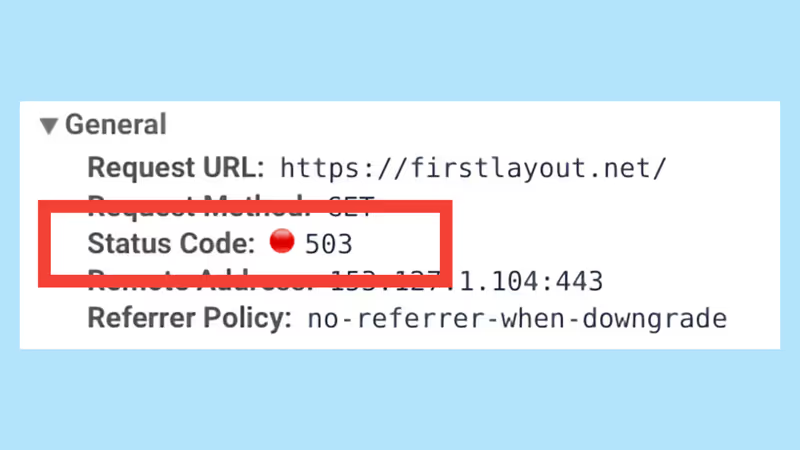
また、メンテナンス時間の目安 (retry-after) は、600秒( 10 分)に設定しています。
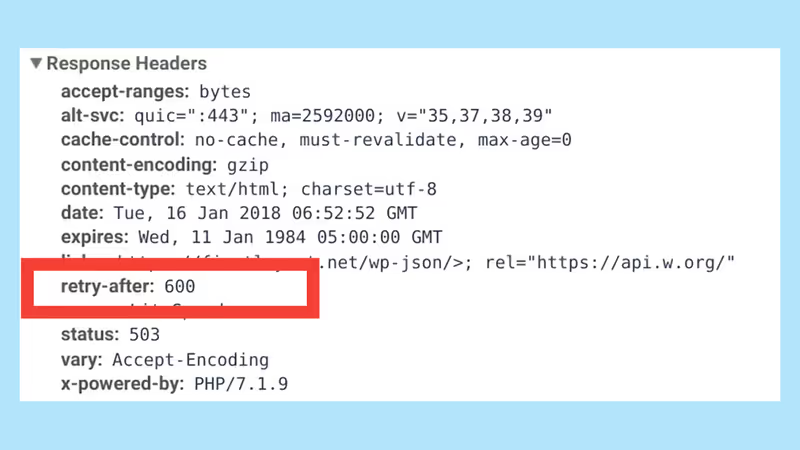
これにより人とクローラーに対し、一時的なメンテナンス中であることを伝えます。
他のテーマを有効化する場合は、普段のページ以外が Google 検索にインデックス登録されてしまう心配があります。Smooth Update では、その心配がありません。
Smooth Update を使ったアップデート方法
Smooth Update を使い Simplicity 親テーマをアップデートする方法は、5 ステップで完了します。
作業前にバックアップを取ると、思わぬトラブルが発生しても安心です。プラグインをお使いになるのなら、UpdraftPlus をおすすめします。
ステップ 1:Simplicity 親テーマの最新バージョンをダウンロード
Simplicity 公式サイトの テーマダウンロードページ より、最新バージョンの Simplicity2 をダウンロードします。
ダウンロードした zip ファイルは、解凍する必要はありません。
ステップ 2:当テーマをダウンロードし有効化
Smooth Update のダウンロードページより、Smooth Update をダウンロードします。
zip ファイルは、解凍する必要はありません。
WordPress 管理画面 → 外観 → テーマ → 新規追加 → テーマのアップロードより、インストールし有効化します。
有効化すると、自動的にメンテナンスモードに入ります。
ステップ 3:古い Simplicity 親テーマを削除
WordPress 管理画面 → 外観 → テーマより、現在インストール中の Simplicity2 を削除します。
Simplicity2 にマウスを乗せると、「テーマの詳細」ボタンが表示されます。
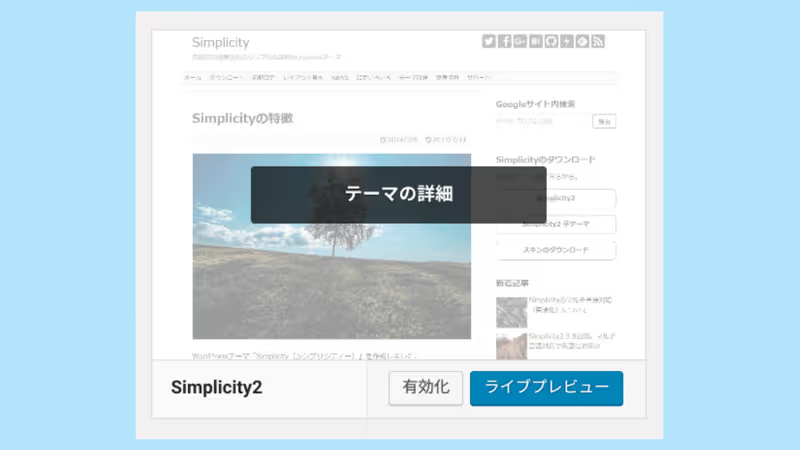
「テーマの詳細」ボタンをクリック後、右下にある「削除」をクリックすると削除できます。
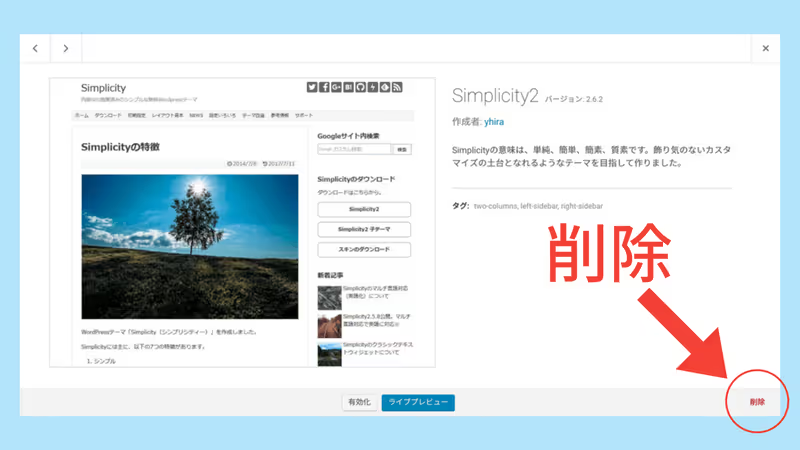
ステップ 4:最新の Simplicity 親テーマをインストール
WordPress 管理画面 → 外観 → テーマ → 新規追加 → テーマのアップロードより、ステップ 1 でダウンロードした最新バージョンの Simplicity2 をインストールします。
インストール後は、有効化せず「テーマのページに戻る」よりテーマ管理画面に戻ります。
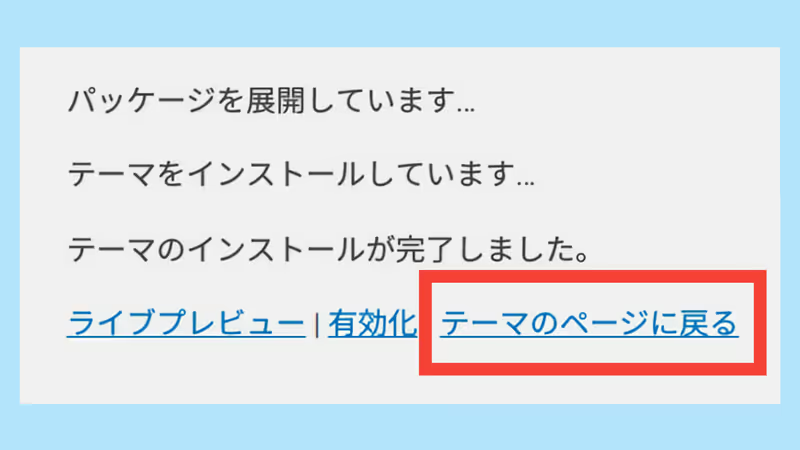
ステップ 5:子テーマを有効化
テーマ管理画面より、Simplicity2 child を有効化します。
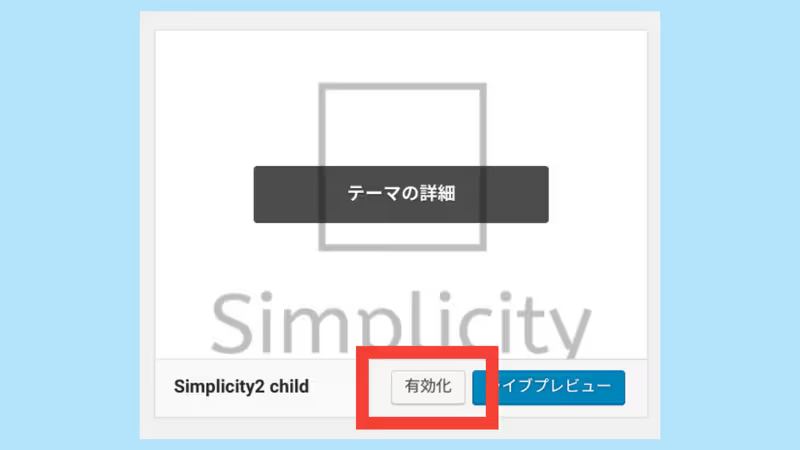
これで Simplicity 親テーマのアップデートは完了です。
カスタマイズ
ご自身でウィジェットエリアやウィジェットを追加している場合は、同様のコードを Smooth Update の functions.php に追加します。追加すれば、全てのウィジェットが移動しません。
例えば、下記のコードを子テーマの functions.php に追加し、独自のウィジェットエリアを作成しているとします。
register_sidebars(1, array( 'name'=>'アイキャッチ画像上', 'id' => 'over-eye-catch', 'description' => 'アイキャッチ画像の上に表示されるウィジェット。', 'before_widget' => '<div id="%1$s" class="over-eye-catchsns %2$s">', 'after_widget' => '</div>', 'before_title' => '<div class="over-eye-catch-title main-widget-label">', 'after_title' => '</div>', ));
このコードをそのまま Smooth Update の functions.php に追加します。
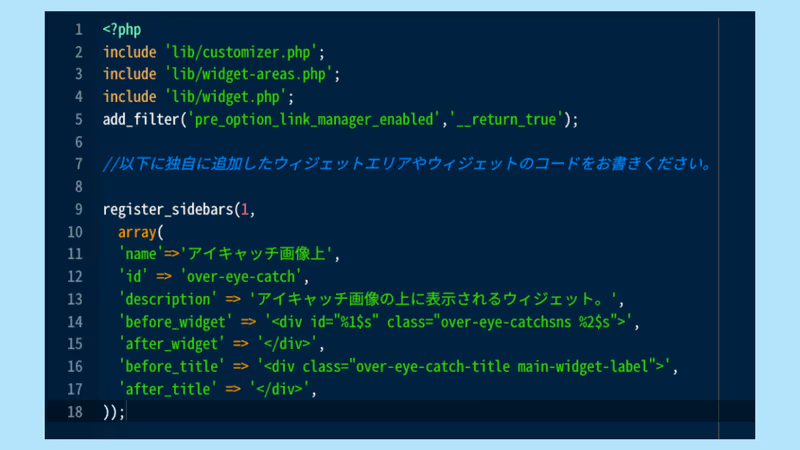
これだけで、独自のウィジェットエリアやウィジェットにも対応できます。
ただし、コードの追加は、Smooth Update を有効化する前に行って下さい。FTP ソフトやサーバーのファイルマネージャー機能を使い、有効化前にコードを追加します。また、WordPress の「テーマエディター」の「編集するテーマを選択」で Smooth Update を選択し、コードを追加しても構いません。
有効化した後でコードを追加した場合は、ウィジェットは異なるウィジェットエリアまたは「使用停止中のウィジェット」に移動する場合があります。
サポート
今後 Simplicity2 に新たなウィジェットエリアやウィジェットが実装された場合は、その都度当テーマも更新致します。
また、不具合には可能な限り迅速に対応致します。
不具合を発見された場合は、「どのウィジェットエリア」に「どのウィジェット」を配置していたかを当ページのコメントにて教えて頂けると幸いです。
注意事項
当テーマは、Simplicity 公式サイトのサポート対象外です。お問い合わせやご質問等は、当ページのコメントにて受付致します。
当テーマに関して、Simplicity 公式サイトへのお問い合わせはご遠慮下さい。
また、当テーマは、Simplicity 最新バージョン(作成時のバージョンは 2.6.3 )を基に作成しております。Simplicity1 や古い Simplicity2 では、ウィジェットが移動する可能性があります。
その他、キャッシュプラグインを使用されている場合の意図しない動作は、ご自身で解決して頂きますようお願い申し上げます。
利用規約
当テーマの利用規約とライセンスは、全てにおいて Simplicity の利用規約 に準じます。
利用規約の主な内容は、以下の通りです。
- 無料で利用可能。
- 利用後に作者への連絡は必要なし。
- GPL ライセンス に準拠。
免責事項
当テーマの利用に関連して生じたあらゆる損害等については、理由の如何に関わらず、当サイトは一切責任を負いません。
また、不具合等の修正には対応致しますが、機能追加等のご要望には対応致しかねます。ただし、正常な動作に必要な機能追加のご要望は例外とします。
